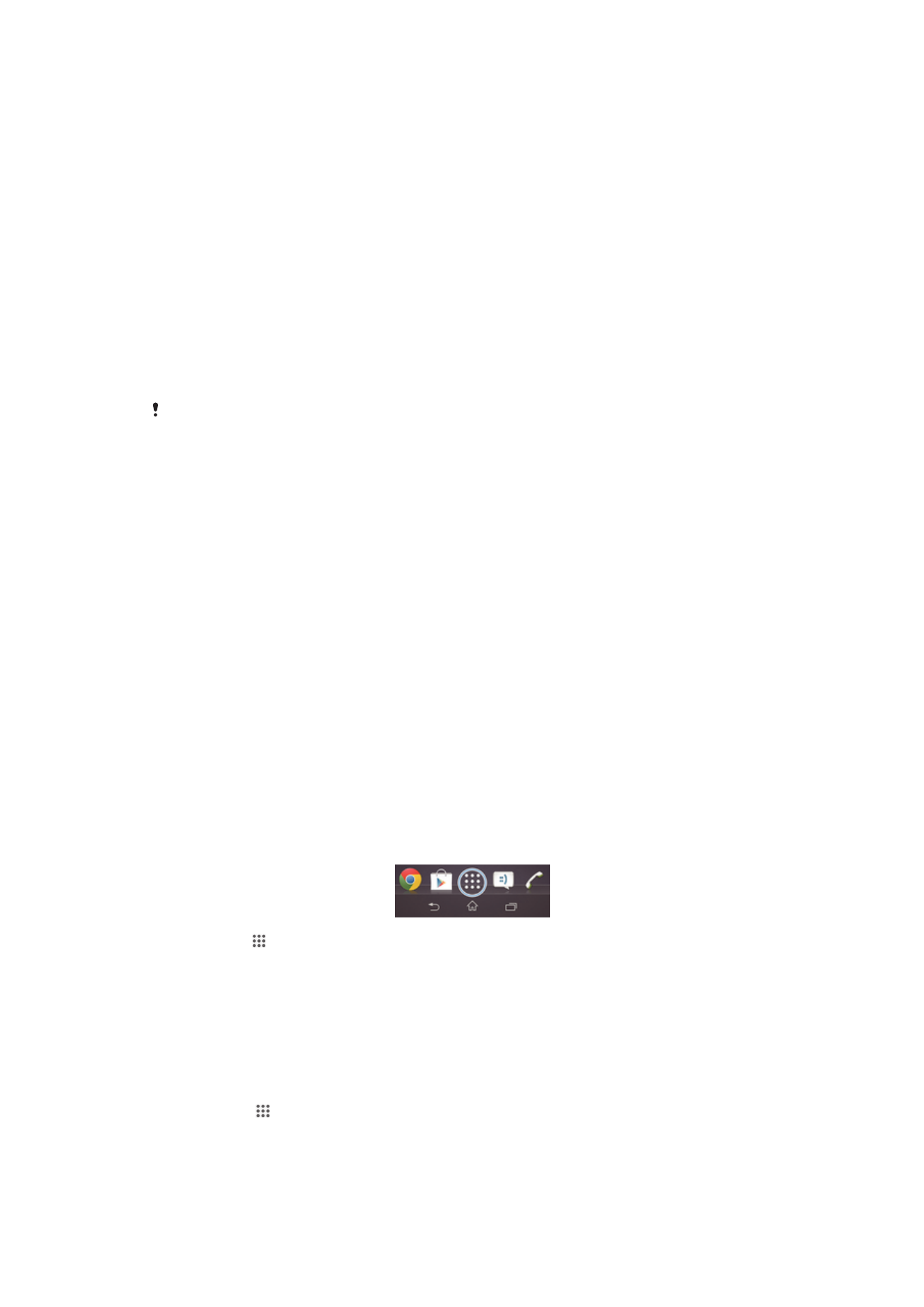
Öppna och använda program
Öppna program från genvägar på din Startskärm eller från skärmen Program.
Skärmen Program
Skärmen Program, som du öppnar från Startskärm, innehåller de program som kommer
förinstallerade på enheten såväl som de program du hämtar.
Skärmen Program utsträcker sig utöver den ordinarie skärmbredden, vilket innebär att
du måste snärta till vänster och höger för att se allt innehåll.
Öppna skärmen Program
•
Knacka på från Startskärm.
Bläddra på Programskärmen
•
Snärta höger eller vänster på Programskärmen.
Öppna programskärmsmenyn
•
När programskärmen är öppen drar du skärmens vänstra kant åt höger.
Skapa en genväg till ett program på startskärmen
1
Tryck till på på Startskärm.
2
Rör vid och håll kvar en programikon tills skärmen vibrerar; dra sedan ikonen till
skärmens övre del. Startskärm öppnas.
3
Dra ikonen till önskad plats på Startskärm och släpp sedan fingret.
20
Detta är en internetversion av denna utgåva. © Utskrift endast för privat bruk.

Öppna och stänga program
Öppna ett program
•
Knacka på programmet från Startskärm eller programskärmen.
Stänga ett program
•
Tryck på .
Vissa program pausas när du trycker på för att avsluta, medan andra program kan fortsätta
att köras i bakgrunden. I det första fallet, nästa gång du öppnar programmet, kan du fortsätta
där du slutade. Tänk på att vissa program kan orsaka dataanslutningsavgifter när de körs i
bakgrunden, t.ex. social nätverkstjänster.
Fönstret Senast använda program
Med det här fönstret kan du visa och komma åt program som du använder ofta.
Öppna fönstret för nyligen använda program
•
Tryck på .
Använda små appar
I fönstret för nyligen använda program kan du få snabb tillgång till flera små appar när
som helst med användning av fältet för små appar. En liten app tar upp en mycket liten
plats på skärmen. Därför kan du interagera med en liten app och ett annat program
samtidigt på samma skärm.
Öppna fältet för små appar
•
Tryck på .
Öppna en liten app
1
Tryck på för att öppna fältet för små program.
2
Tryck till på den lilla appen som du vill öppna.
Du kan öppna flera små program samtidigt.
Stänga en liten app
•
Tryck till på på fönstret för små appar.
Flytta en liten app
•
Rör vid och håll kvar det övre vänstra hörnet av den lilla appen medan den är
öppen; flytta den sedan dit du vill ha den.
Minimera en liten app
•
Rör vid och håll kvar det övre vänstra hörnet av den lilla appen medan den är
öppen; dra den sedan till den högra kanten eller till skärmens nederkant.
Ordna om små program i fältet för små program
•
Rör vid och håll kvar på ett litet program och dra det till önskad plats.
Ta bort ett litet program från fältet för små program
•
Rör vid och håll kvar på ett litet program, dra det sedan utanför fältet för små
program.
Återställa ett litet program som tidigare har tagits bort
1
Öppna fältet för små program och tryck sedan till på
.
2
Rör vid och håll kvar på det lilla program som du vill återställa och dra det sedan
till fältet för små program.
21
Detta är en internetversion av denna utgåva. © Utskrift endast för privat bruk.
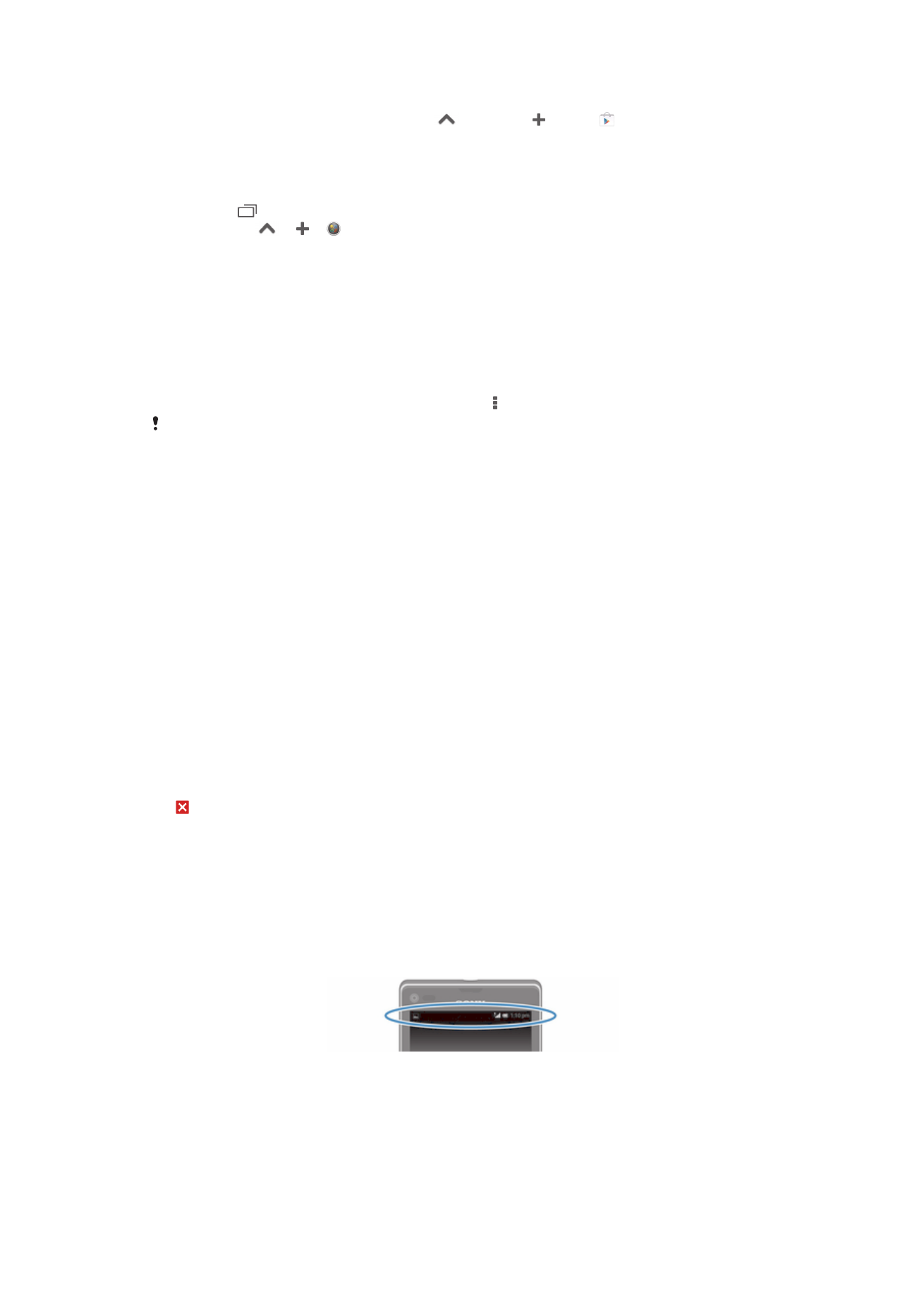
Hämta ett litet program
1
Från fältet Small apps trycker du till på
, sedan på och på .
2
Sök efter ett litet program som du vill hämta och följ anvisningarna för att hämta
det och slutföra installationen.
Lägga till en widget som en liten app
1
Tryck på för att öppna fältet för små appar.
2
Tryck till på
> > .
3
Välj en widget.
4
Skriv in ett namn för widgeten, om så önskas, och tryck till på OK.
Programmeny
Du kan öppna en meny när som helst när du använder ett program. Menyns utseende
varierar beroende på vilket program du använder.
Öppna en meny i ett program
•
Medan du använder programmet trycker du på .
En meny är inte tillgänglig i alla program.
Ordna om programskärmen
Flytta runt programmen på programskärmen i enlighet med dina önskemål.
Ordna program på programskärmen
1
Öppna programskärmsmenyn genom att dra programskärmens vänstra kant åt
höger.
2
Välj önskat alternativ under VISA APPAR.
Flytta ett program på Programskärmen
1
Öppna Programskärmsmenyn och se till att Egen ordning är markerat under
VISA APPAR.
2
Rör vid och håll kvar fingret på ett program tills det förstoras och enheten vibrerar,
och dra sedan objektet till en ny plats.
Avinstallera ett program på programskärmen
1
Öppna programskärmsmenyn genom att dra programskärmens vänstra kant åt
höger.
2
Tryck till på Avinstallera. Alla program som kan avinstalleras är markerade med
.
3
Tryck till på det program som du vill avinstallera och sedan på Avinstallera.